Čo treba vedieť
- Text: Prejsť na Návrh stránky > Hlavné stránky > Úpravy stránok predlohy > Vložte > Nakreslite textové pole. Vytvorte a upravte text a potom upravte priehľadnosť.
- Obrázok: Prejsť na Návrh stránky > Hlavné stránky > Úpravy stránok predlohy > Vložte > Obrázky. Pridajte, upravte a upravte priehľadnosť obrázka.
- V obidvoch prípadoch vyberte Hlavná stránka > Zavrieť hlavnú stránku po dokončení. Prepínaním medzi stránkami môžete prezerať alebo upravovať.
Vodoznak je priehľadný obrázok alebo text vložený na pozadí dokumentu alebo fotografie. Väčšina súčasných publikačných aplikácií obsahuje funkciu vytvárania vodoznaku. Naučte sa, ako pridať vodoznak do svojich dokumentov Microsoft Publisher pomocou Publisher pre Microsoft 365, Publisher 2019, Publisher 2016 a Publisher 2013.
Pridanie vodoznaku v programe Microsoft Publisher
Pridanie textového vodoznaku do dokumentu programu Microsoft Publisher je jednoduché.
-
Pri otvorenom dokumente vyberte Návrh stránky.
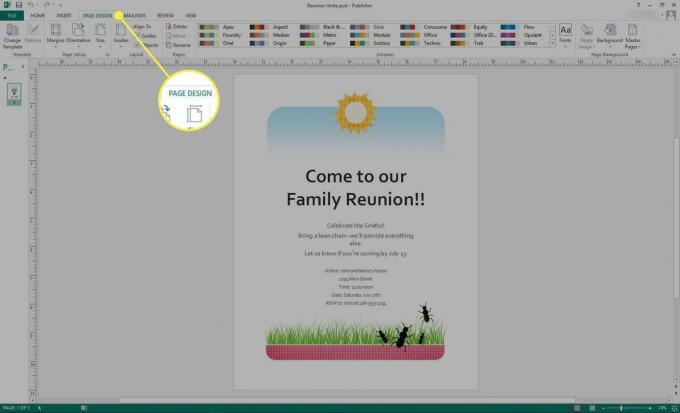
-
V Pozadie stránky skupiny, vyberte Hlavné stránky > Úpravy stránok predlohy.
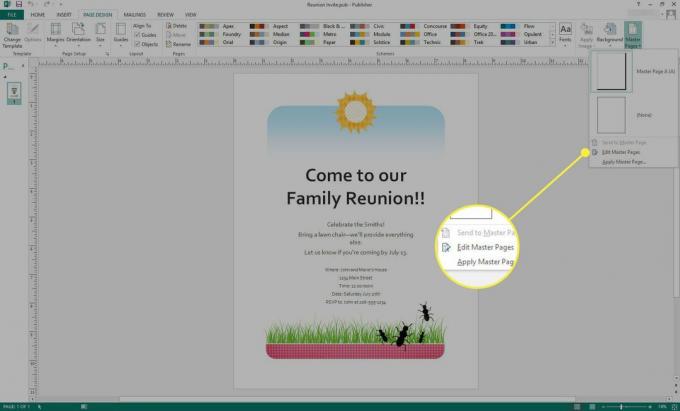
-
The Hlavná stránka sa zobrazí. Vyberte Vložte.
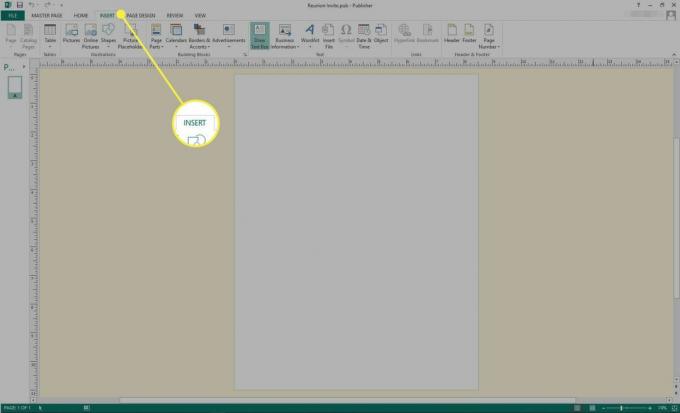
-
Vyberte Nakreslite textové pole.
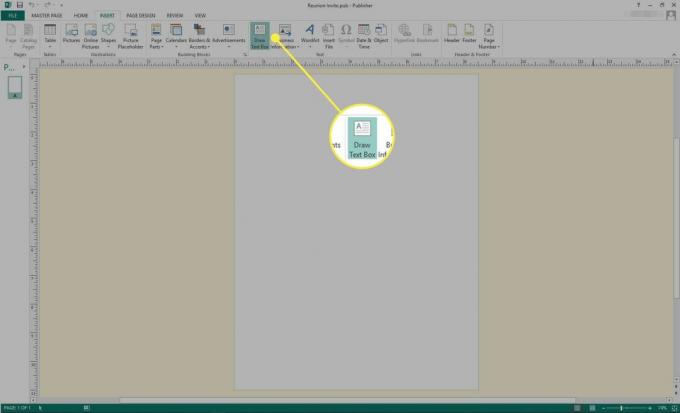
-
Nakreslite políčko s veľkosťou, ktorú máte na mysli (veľkosť môžete neskôr ľahko zmeniť) a potom zadajte požadovaný text.
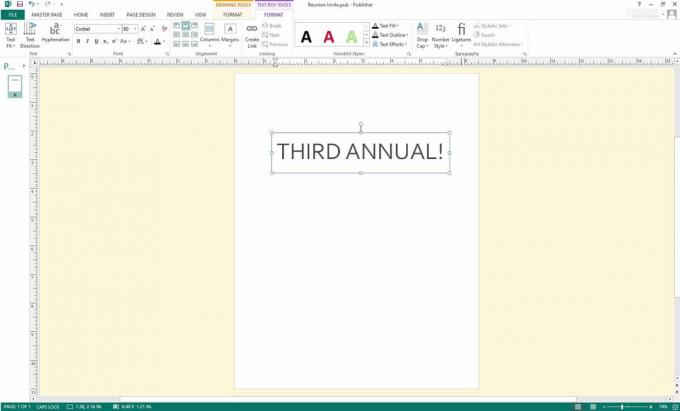
-
Vyberte text, ktorý ste napísali, a potom kliknite pravým tlačidlom myši. Vstúpte do ponuky a zmeňte písmo, jeho veľkosť, farbu alebo iné vlastnosti textu.
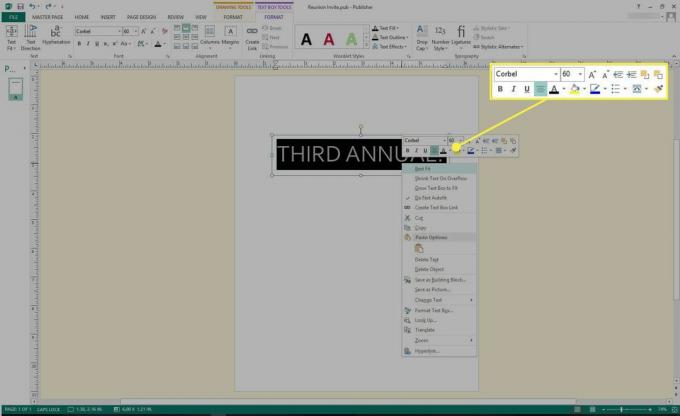
-
Vyberte Hlavná stránka > Zavrieť hlavnú stránku.
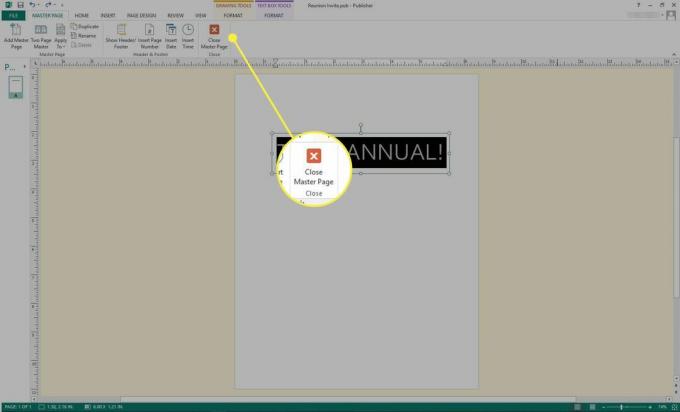
-
Prezrite si dokument a prepínajte tam a späť medzi ním a Hlavná stránka vykonať potrebné úpravy.
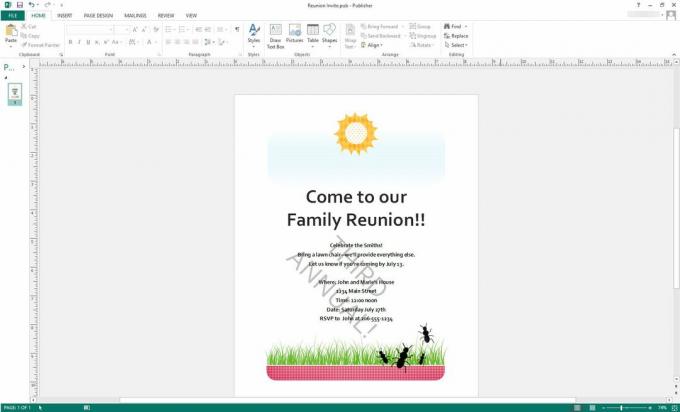
Uložte dokument ako obvykle.
Pridanie vodoznaku v programe Microsoft Publisher
Pridanie grafického vodoznaku do Publisheru je rovnako ľahké.
-
Pri otvorenom dokumente vydavateľa vyberte DIZAJN STRÁNKY.
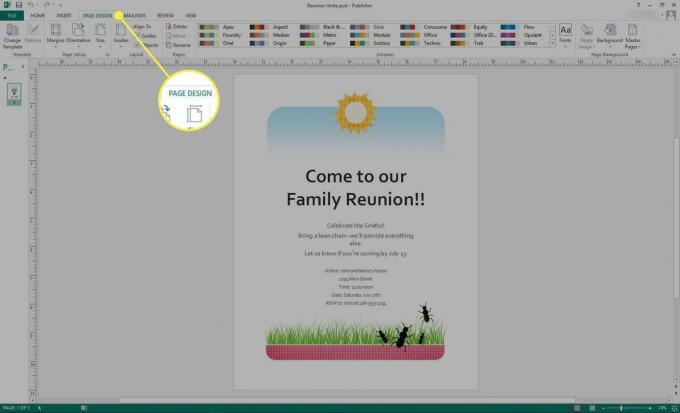
-
Vyberte Hlavné stránky > Úpravy stránok predlohy.
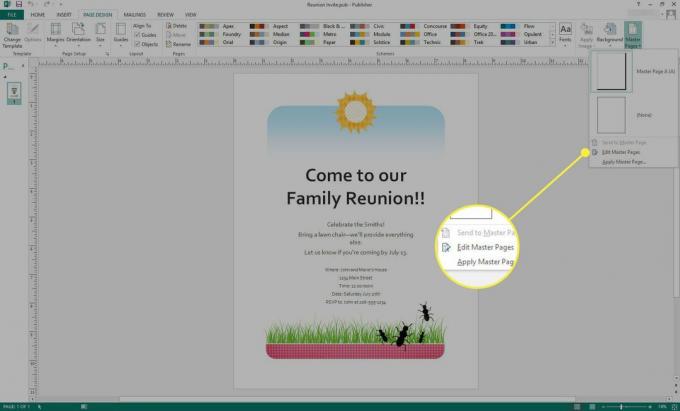
-
The Hlavná stránka sa zobrazí. Vyberte Vložte.
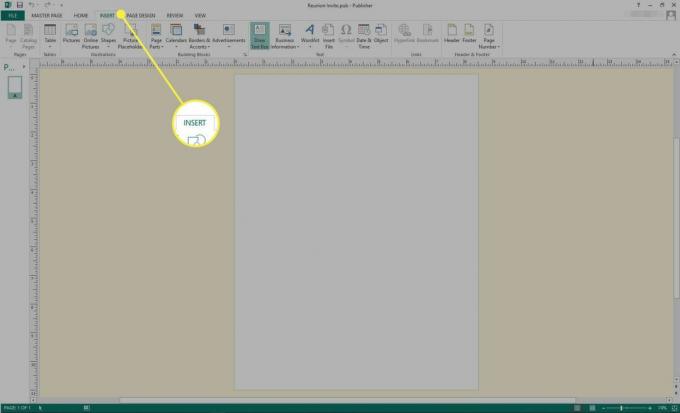
-
Vyberte jednu z týchto možností Obrázky alebo Online obrázky.
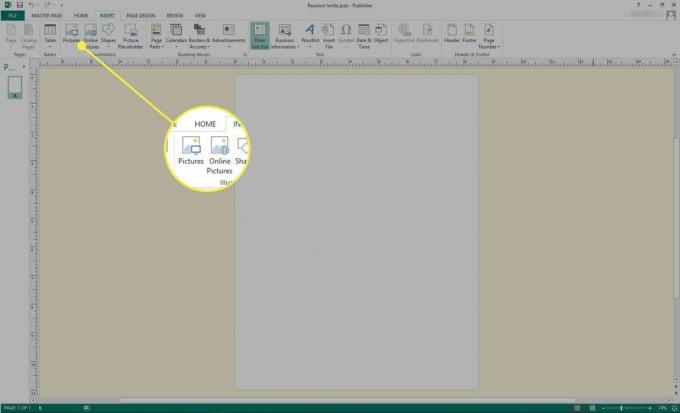
-
Vyhľadajte a vyberte požadovaný obrázok.
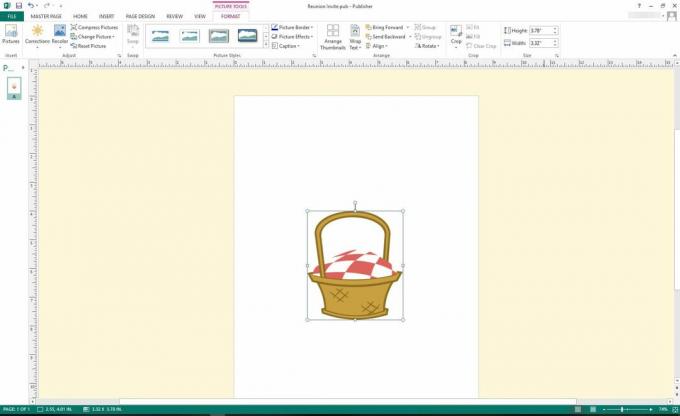
-
Potiahnite ikonu obrázkové rúčky upravíte veľkosť obrázka.
Ak chcete zachovať rovnaký pomer výšky a šírky, podržte stlačené tlačidlo Posun klávesu pri ťahaní za jednu z rohových rukovätí.
-
Ak chcete vykonať ďalšie úpravy, vyberte obrázok a kliknite pravým tlačidlom myši. Môžete robiť zmeny vo farbe, veľkosti, priehľadnosti a ďalších charakteristikách.
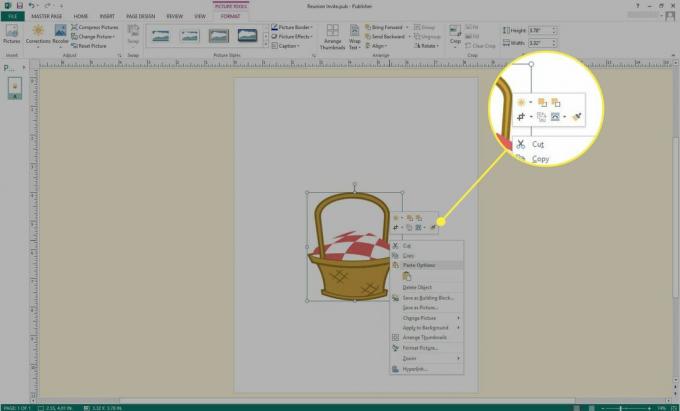
-
Vyberte Hlavná stránka > Zavrieť hlavnú stránku.
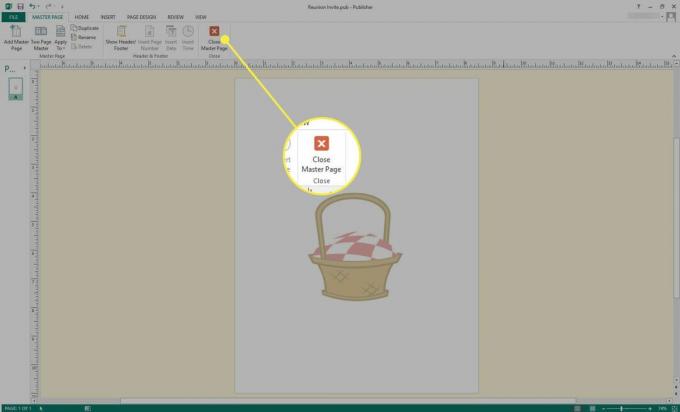
-
Prezrite si dokument a prepínajte tam a späť medzi ním a Hlavná stránka vykonať potrebné úpravy.
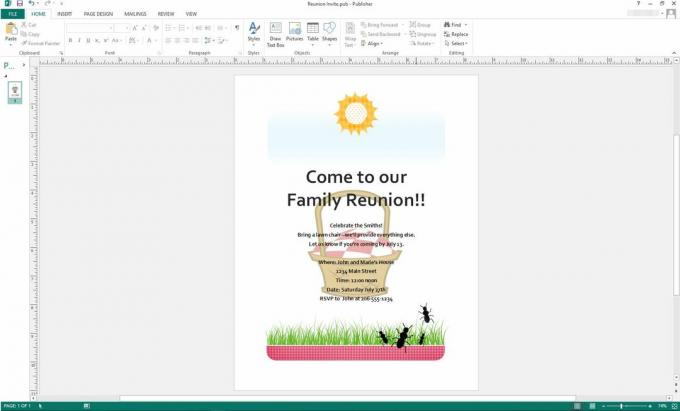
Uložte dokument ako obvykle.
Prečo používať vodoznak?
Vodoznaky majú niekoľko dobrých využití. Jednak môžete rýchlo identifikovať stav dokumentu pomocou veľkého množstva textu, napríklad „NÁVRH“, „Revízia 2“ alebo iným výrazom, ktorý identifikuje verziu dokumentu. To je obzvlášť užitočné, keď niekoľko čitateľov prezerá koncepty, pretože je to lepšie ako zápätie, ktoré sa často prehliada.
Vodoznak je tiež užitočný na ochranu vášho autorského stavu, keď je dokument široko distribuovaný, najmä online. V takýchto prípadoch môžete použiť vodoznak na to, aby ste sa identifikovali ako autor; ak sa rozhodnete, môžete zahrnúť aj ochrannú známku alebo poznámku o autorských právach.
Nakoniec môže byť vodoznak dekoratívne použitý na vylepšenie vzoru dokumentu.